2. De asemenea, plasați următoarele componente pe formularul: FontDialog. OpenDialog. SaveDialog. PrintDialog. ColorDialog (fila Dialoguri), Lista de imagini. ToolBar (fila Win 32), MainMenu (fila Standard), ControlBar (suplimentar).
Important: Plasați componenta ToolBar în ControlBar.
3. Setați componenta ControlBar la proprietatea Align - în alTop. Autozare - în True. DragKind este în dkDock. DragMode - în dmManual.
În meniul Fișier, adăugați următoarele sub-elemente:
În Edit:
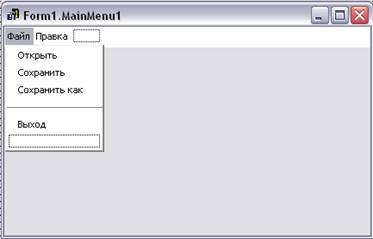
Pentru a adăuga o linie între paragrafele C pentru a păstra cum ... și Ieșiți, este necesar să introduceți un semn în Caption -
5. Notați variabila FN. string; în secțiunea variabile globale var înainte de secțiunea Implementare; apoi creați și scrieți la handlerul de evenimente OnClick pentru sub-elementul Open:
dacă OpenDialog1.Execute apoi
6. După aceea, selectați OpenDialog 1 și în proprietatea Filter, scrieți următoarele
7. Acum creați și scrieți la handler-ul evenimentului OnClick pentru sub-elementul Salvare:
dacă SaveDialog1.Execute atunci
9. Creați și scrieți la handler-ul evenimentului OnClick pentru sub-elementul Salvare ca:
dacă SaveDialog1.Execute atunci
10. Ieșiți aplicația selectând elementul din meniu Ieșire: Formularul 1. Închideți
11. Pentru sub-elementele elementului Edit, creați procesatori de evenimente OnClick.
Lipiți - RichEdit1.PasteFromClipboard; RichEdit1.Setfocus;
Evidențiați toate - RichEdit1.SelectAll
Ștergeți toate - RichEdit 1. Ștergeți;
12. Pentru sub-elementul Font, creați un handler de evenimente OnClick.
dacă FontDialog1.Execute apoi
13. Pentru subpoziția Color, creați un handler de evenimente OnClick.
dacă ColorDialog1.Execute apoi
14. Pentru sub-elementul Print, creați un handler de evenimente OnClick.
dacă PrintDialog1.Execute apoi
și, în plus, în secțiunea de programe private, scrieți variabila folosită FFileName: string;
15. Pentru paragraful P, adăugați textul la secțiune (după cuvântul Implementare). Acest text va fi trimis la Microsoft Outlook.
Utilizează Mapi. SHFolder;
și să creați un handler de evenimente OnClick.
cu MapiMessage începe
lpszNoteText: = PChar (RichEdit1.Lines.Text);
MError: = MapiSendMail (0, Application.Handle .MapiMessage.
MAPI_DIALOG sau MAPI_LOGON_UI sau MAPI_NEW_SESSION, 0);
16. Acum, treceți la bara de instrumente - componenta ToolBar, precum și la memoria de stocare - componenta ImageList
17. Primele trei butoane (deschideți, salvați, salvați ca ...) ToolButton va efectua aceleași funcții ca și elementele din meniul principal. Prin urmare, pentru aceștia, utilizând fila Evenimente a inspectorului de obiecte și selectând evenimentul OnClose, trebuie să selectați valorile corespunzătoare (implicit este N 2, N 3, N 4). Înainte de aceste butoane și după acestea, ar trebui să puneți Separator (separator) - făcând clic dreapta pe componenta ToolBar 1 și selectând comanda Separator. De asemenea, setați componentele ToolBar 1: Flat la True. DragKind este în dkDock. DragMode - în dmAutomatic. Autozare - în True.
18. O vedere aproximativă a programului este prezentată în Fig. 20.
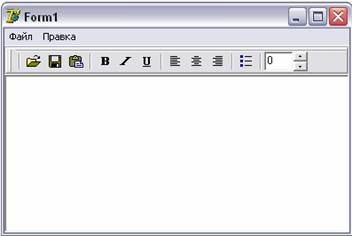
Figura 20 - Forma finală a programului
19. Pentru bara de instrumente următoarele trei butoane ToolBar (bold (B), Italic (I), subliniat (U)), efectuați următoarele: setați proprietatea lor în stil tbsCheck - comutator independent. Acum lista de tratare a evenimentelor OnClick pentru fiecare dintre aceste trei butoane.
Pentru butonul F (bold):
dacă ToolButton6.Down apoi
RichEdit1.SelAttributes.Style: = RichEdit1.SelAttributes.Style + [fsBold]
RichEdit1.SelAttributes.Style. = RichEdit1.SelAttributes.Style - [fsBold];
Pentru butonul K (cursiv):
dacă ToolButton7.Down apoi
RichEdit1.SelAttributes.Style: = RichEdit1.SelAttributes.Style + [fsItalic]
RichEdit1.SelAttributes.Style. = RichEdit1.SelAttributes.Style - [fsItalic];
Pentru butonul P (font subliniat):
dacă ToolButton8.Down apoi
RichEdit1.SelAttributes.Style: = RichEdit1.SelAttributes.Style + [fsUnderline]
RichEdit1.SelAttributes.Style. = RichEdit1.SelAttributes.Style - [fsUnderline];
20. Acum, pentru următoarele 3 butoane (aliniați stânga, centrul, dreapta), setați proprietatea Style la tbsCheck. și setați proprietatea grupată la Adevărat. De asemenea, pentru primul buton, setați valoarea Tag la 0, al doilea buton la 2 și al treilea la 1.
Apoi, scrieți procedura de preluare a evenimentului OnClick pentru primul buton (alinierea din stânga).
RichEdit1.Paragraph.Alignment: = TAlignment (TControl (Expeditor) .Tag);
Același handler pentru celelalte două butoane este același (spre deosebire de OnClick, selectați același handler ca și pentru primul buton).
21. Să analizăm acum crearea de liste simple. Pentru a face acest lucru, creați ultima, 10-uyunkopk y (listă). puneți proprietatea Style în tbsCheck și scrieți următorul handler de evenimente OnClick.
RichEdit1.Paragraph.Numbering: = TNumberingStyle (ToolButton10.Down);
22. Acum, hai să trecem la selectarea dimensiunii fontului. Pentru aceasta, plasați două componente pe componenta ToolBar 1: Edit 1 și UpDown1 (fila Win32). Pentru componenta Edit 1, setați proprietatea Caption la 0, iar pentru UpDown1, setați proprietatea Associate la Edit 1.
23. De asemenea, scrieți Handlerul de evenimente OnChange pentru Edit 1:
RichEdit1.SelAttributes.Size. = StrToInt (Edit1.Text);
Articole similare
-
Raportarea zero a companiei în anul 2019 ca exemplu de declarație finalizată
-
Cum se face un fundal transparent în Photoshop - lecție și exemplu
Trimiteți-le prietenilor: